悬镜安装方法
1、 把悬镜 Linux服务器卫士的安装包放在linux系统的用户自定义目录下。
打开终端输入su root,然后根据提示输入密码进入root权限;

2、进入到安装包所在目录,输入命令./Xmirror2.0.0.1289_x64.bin(输入的安装命令根据具体的安装版本有相应的调整)进行安装,如下图:
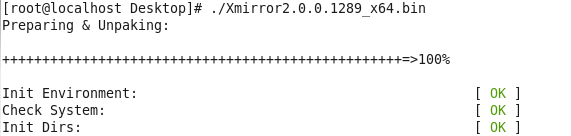
3、l 看到“Welcome to Xmirror Protection,Enjoy!”提示后,代理端的安装就成功了,现在安全卫士已经启动了,可以输入service xmirrord status查看安全卫士的服务状态;

4、如果您是在CentOS(redhat)5.x x86/x64、CentOS(redhat) 6.x x86/x64环境中可以输入以下命令对服务进行启动、停止以及卸载操作:
l 输入/etc/init.d/xmirrord start (service xmirrord start)启动服务
l 输入service xmirrord restart 再次启动服务;
l 输入service xmirrord stop可以停止服务;
l 输入/usr/share/xmirror/scripts/uninstall.sh 可以卸载软件。
如果您是在CentOS(redhat)7.x x64环境中可以利用以下命令对服务进行启动、停止以及卸载操作:
l 输入systemctl start xmirrord启动服务
l 输入systemctl restart xmirrord 再次启动服务;
l 输入systenctl stop xmirrord可以停止服务;
l 输入/usr/share/xmirror/scripts/uninstall.sh 可以卸载软件。
5、管理端的安装,将./XmirrorManager2.0.0.1286.exe放到操作系统的自定义目录下,点击安装。根据相应提示进行安装,具体操作参见以下步骤。
6、1.点击安装文件后,软件安装首界面
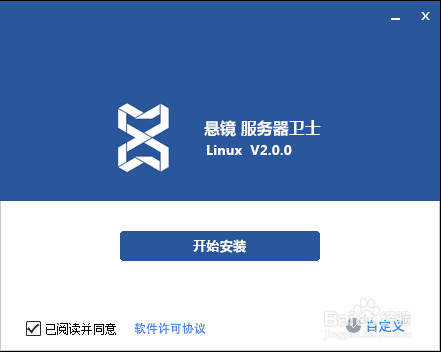
7、2.点击“自定义”会出现自定义界面,如下图
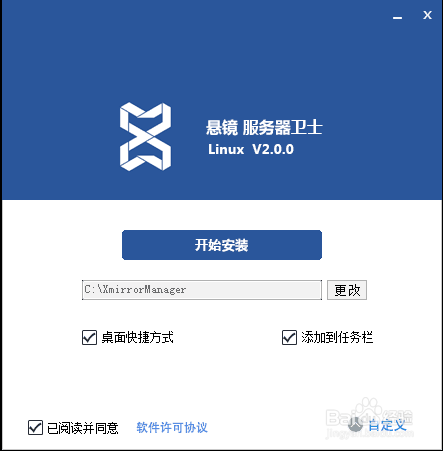
8、3.用户可以根据需求选择,完成选择后,点击安装,会进入到安装进度界面,界面中会 显示安装的进度:
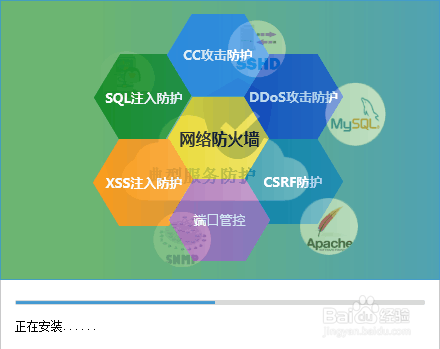
9、4.安装结束之后,显示立即体验界面,点击立即体验,界面会转到登录界面,证明安装成功,立即体验界面如下图:
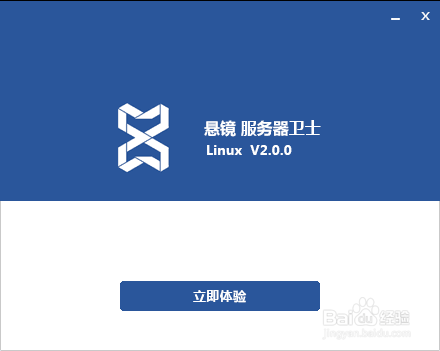
10、5.点击立即体验后,界面会自动跳转到登陆界面,输入ip,账户,密码,就可以成功登陆使用,登陆成功界面如下图:
